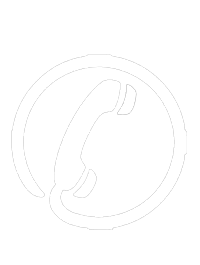手提笔记本电脑怎样连接网络?
现如今到任何场合都是WIFI无线网覆盖,那你知道笔记本手提电脑怎么连接无线网络吗?今天鲁成伟业小编以Win10系统为例来告诉您手提笔记本电脑怎样连接网络。
笔记本电脑怎样连接无线网络?
- 进入电脑桌面后,我们可以看到任务栏右下角有一个连接无线的标志,点击。
- 点击后我们就可以看到笔记本电脑可访问的无线网。
- 我们点击你知道无线密码的无线网,就可以看到有一个“连接”我们点击。
- 这时就会提示你输入密码,我就在这里省略密码。直接连接成功啦!
当我们需要断开无线网时,只需点击“断开连接”即可。在这里还要注意一点,那就是我们在连接无线网时,可以将“自动连接”勾选上,这样开机就自动连网。
笔记本电脑无法连接无线网络是什么原因?
检查无线网卡是否被禁用
笔记本电脑有时候因为一些需求,会用网线连接有线网卡,连接有线网卡的时候为了确保电脑只you一块网卡接入网络,往往会将无线网卡暂时禁用,然后有线网络使用完毕之后可能存在忘记启动无线网卡就直接关机的情况,待到下次开机使用电脑的时候,发现自己的电脑怎么样也连不上无线WIFI信号,这种就是无线网卡被禁用导致的故障。
检查无线网卡是否禁用的方法: 进入“控制面板”,点击“网络和共享中心”,再点击“geng改适配器设置”,进到如下图所示的界面,看到“无线网络连接”的图标是彩色的就代表无线网卡是启用的,如果图标是灰色的,则代表无线网卡是禁用状态,双击启用网卡就可以了。
检查网卡驱动是否正常
有时候我们的电脑因为一些故障可能导致无线网卡驱动丢失,也会导致我们的无线网络无法连接,检查方法有两种,一种也是查看上图,如果你的笔记本电脑里面都没有无线网络连接这个图标,那么多数就是无线网卡驱动丢失了,需要重装无线网卡驱动;
检查笔记本电脑无线网卡硬件开关是否开启
部分电脑机身旁边会有专门的无线网卡硬件开关,有时候我们不小心碰到了此开关,也会导致无线WIFI无法连接,无线开关旁边会有一个类似信号发射的图标,这个根据不同机器图标有所不同,可以在买机器的时候特别看一下说明书。
以上三种就是zui常见的问题,导致笔记本电脑无法连接无线信号的。当然有时候会出现在公司连不上公司WIFI,在家可以连接家里的WIFI信号的情况,这种多数都是因为你的电脑被公司的网管设备屏蔽了,公司禁止私人带电脑进入公司网络。还有连接上无线信号就是上不去网络的,那么多数是由于无线发射器上联网络问题,与你电脑无关。
上面就是《手提笔记本电脑怎样连接网络》的全部内容,鲁成伟业主营三防加固笔记本电脑、工业级笔记本电脑,如有需求欢迎咨询。
【免责声明:鲁成伟业倡导尊重与保护知识产权,以上内容(文字/图片)为转载或编辑网友观点,仅供探讨交流,并非用作商业用途。如发现本文章存在内容、版权或其它问题,请及时联系我们删除处理!】